|
Größe: 368
Kommentar:
|
Größe: 1562
Kommentar:
|
| Gelöschter Text ist auf diese Art markiert. | Hinzugefügter Text ist auf diese Art markiert. |
| Zeile 2: | Zeile 2: |
| Zeile 4: | Zeile 3: |
* eventuell zu wiederholende Sendung zusammenschneiden. |
* eventuell zu wiederholende Sendung zusammenschneiden |
| Zeile 9: | Zeile 7: |
| * https://import.helsinki.at/ aufrufen und mit deinen Zugangsdaten einloggen | |
| Zeile 10: | Zeile 9: |
| * https://import.helsinki.at/ aufrufen und mit deinen Zugangsdaten einloggen | {{attachment:rhimport_screen1.png}} * Hast du mehrere Sendungen, kannst du sie links oben mit dem blauen Button auswählen * Durch einen Klick auf Importieren öffnet sich ein neuer Dialog . (Tipp: Die 1. Cart frei lassen) {{attachment:rhimport_screen2.png}} === Hochladen eines Audiofiles === * Hier kannst du dein Audiofile per drag & drop reinziehen, oder in die Mitte klicken und zum File navigieren * Mit "Importieren" beginnt der Upload, das File wird geprüft und die Lautstärke angepasst === Importieren aus dem Programm-Archiv === Hier kannst du bereits gespielte Sendungen nochmals importieren {{attachment:rhimport_screen3.png}} * Sendedatum auswählen * Uhrzeit eingeben, vorerst funktioniert das nur mit vollen Stunden * Mit '''Importieren''' wird die Sendung aus dem Archiv geladen === Importieren von externen Quellen === Hier können Sendungen direkt von der CBA, YouTube etc. importiert werden. Auch dann, wenn die auf der CBA-Website nicht abgespielt werden können. {{attachment:rhimport_screen4.png}} * Auf https://cba.fro.at zur Sendung navigieren * Die Adresse aus dem Browser kopieren * In das Textfeld einfügen * "Importieren" |
Wie programmiere ich meine Sendung
Vorbereitungen
- eventuell zu wiederholende Sendung zusammenschneiden
Unbedingt das richtige Fileformat verwenden! Sieh dazu Audio Fileformate - welche sollte ich wofür verwenden?
Importvorgang
https://import.helsinki.at/ aufrufen und mit deinen Zugangsdaten einloggen
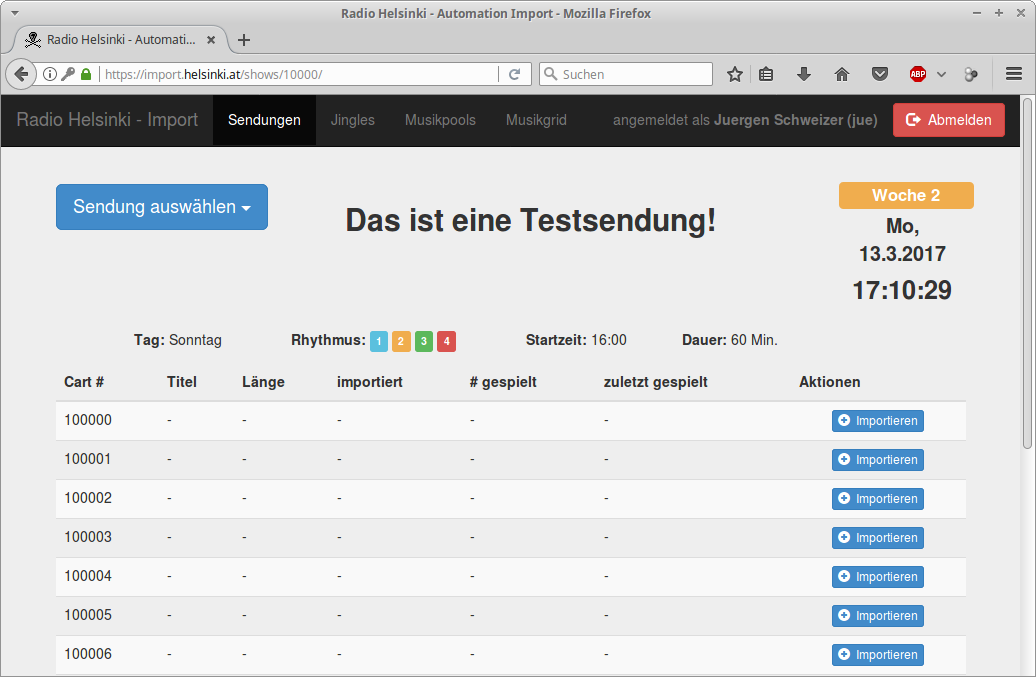
- Hast du mehrere Sendungen, kannst du sie links oben mit dem blauen Button auswählen
- Durch einen Klick auf Importieren öffnet sich ein neuer Dialog
- (Tipp: Die 1. Cart frei lassen)
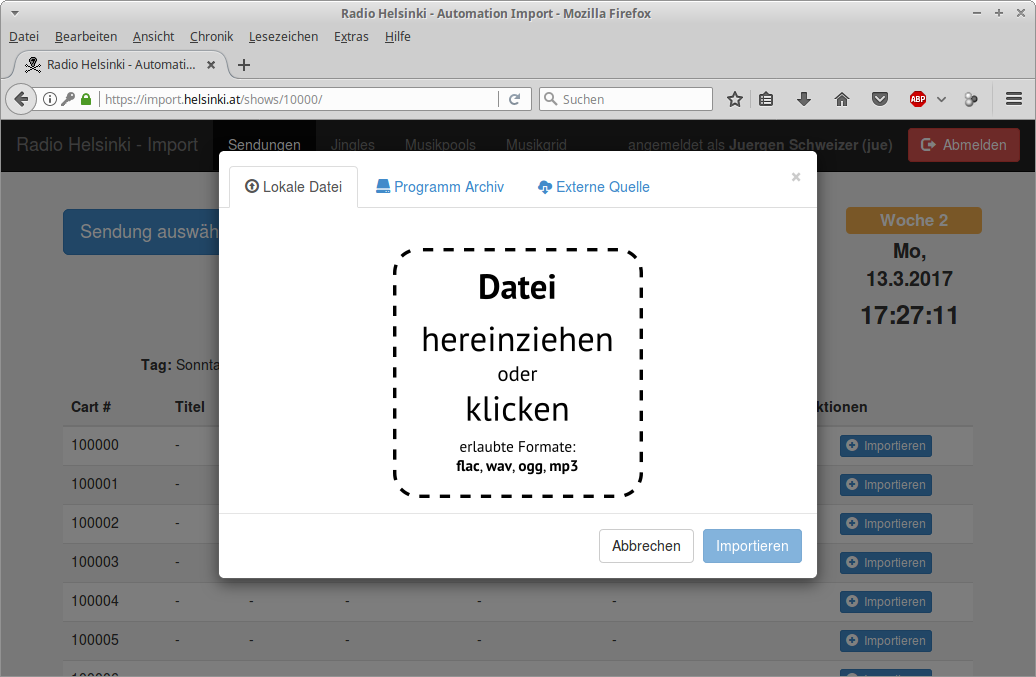
Hochladen eines Audiofiles
Hier kannst du dein Audiofile per drag & drop reinziehen, oder in die Mitte klicken und zum File navigieren
- Mit "Importieren" beginnt der Upload, das File wird geprüft und die Lautstärke angepasst
Importieren aus dem Programm-Archiv
Hier kannst du bereits gespielte Sendungen nochmals importieren 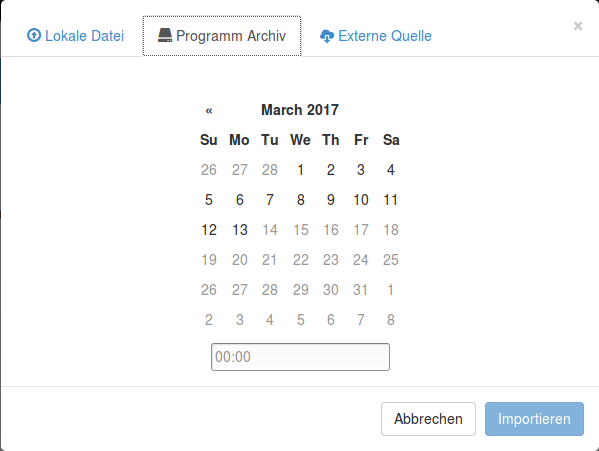
- Sendedatum auswählen
- Uhrzeit eingeben, vorerst funktioniert das nur mit vollen Stunden
Mit Importieren wird die Sendung aus dem Archiv geladen
Importieren von externen Quellen
Hier können Sendungen direkt von der CBA, YouTube etc. importiert werden. Auch dann, wenn die auf der CBA-Website nicht abgespielt werden können. 
Auf https://cba.fro.at zur Sendung navigieren
- Die Adresse aus dem Browser kopieren
- In das Textfeld einfügen
- "Importieren"
 Radio Helsinki Wiki
Radio Helsinki Wiki